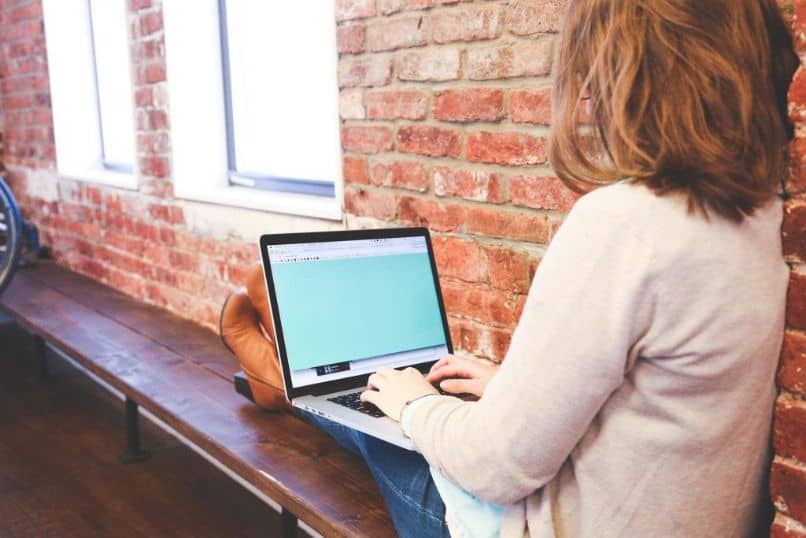
Ważne jest, aby nasze urządzenia elektroniczne wykonywały swoje zadania automatycznie, aby pozostawały w optymalnym działaniu. Ale to my musimy być tymi menedżerowie tego, co może lub nie może być zainstalowane na naszym sprzęcie, nazwij to komputer stacjonarny lub telefon komórkowy.
Ponieważ wiemy, że ta sytuacja Cię niepokoi, wkrótce pokażemy Ci artykuł, który wyjaśni jak usunąć ekran automatycznych aktualizacji systemu Windows 10.
Z tego powodu skonfigurujemy tak, aby te automatyczne aktualizacje były blokowane. A te są instalowane na moim komputerze tylko wtedy, gdy ich szukam, w ten sposób usuwamy raz na zawsze te automatyzacje. Aby jednak dobrze zrozumieć, co będziemy robić, radzę nie przegapić żadnego kroku.
Usługa Windows Update jest odpowiedzialna za pobieranie aktualizacji do systemu, gdy są one dostępne. Ale może się zdarzyć, że pojawią się błędy i będziesz szukać aktualizacji i dzięki Bogu, że można to naprawić. Aby jednak uniknąć tego i innych możliwych problemów, zaleca się usunięcie ekranu aktualizacji z Windows 10 automatyczny.
Jak usunąć ekran automatycznych aktualizacji systemu Windows 10
Jeśli przejrzymy ustawienia Windows Update, możemy zdać sobie sprawę, że plik aktualizacje automatycznej nie można całkowicie wyłączyć. Następnie musimy uciec się do innych środków, które nie pozwalają na to zadanie. Zagłębimy się w zaawansowane opcje systemu operacyjnego Windows 10.
Aby więc wykonać tę operację, najpierw przejdziemy do aplikacji serwisowych, w tym celu przechodzimy do menu startowego i musimy napisać następującą instrukcję services.msc i okno usług natychmiast pojawi się na naszym ekranie. A co tu zrobimy, a potem zapobiegniemy aktualizacje systemu Windows Startuj razem z systemem.
W tym oknie widzimy listę z dużą ilością procesów i widzimy ich nazwę, opis, status, pokazuje czy proces jest uruchomiony bieganie w tej chwili, czy nie. Zobaczymy również rodzaj startu i sposób rozpoczęcia sesji, wszystkie te informacje zawarte są w oknie usług.
Jak skonfigurować okno usług w systemie Windows 10
Następną rzeczą, którą powinieneś zrobić, jest zejście na koniec tego okna, a znajdziesz opcję Windows Update. Następnie dwukrotnie klikniesz go, aby przejść do innego nowego okna, w którym znajdziesz i wybierz kartę o nazwie Ogólne. Możesz już w nim być i przejść do sekcji Typ uruchomienia.
Następnie musisz kliknąć strzałkę, która wskazuje w dół, a pojawi się kilka opcji i musisz wybrać Wyłączone, a następnie zejść w dół i kliknąć Przycisk Zastosuj. Spowoduje to zastosowanie zmian wprowadzonych w tym oknie. Teraz ostatnim krokiem jest ponowne uruchomienie komputera, jest to ważny krok podczas wprowadzania zmian w konfiguracji systemu.
Po ponownym uruchomieniu komputera ekran aktualizacji nie pokaże się ponownie i nie będziesz się już tym martwić. Ale zalecamy od czasu do czasu wchodzić do witryny Windows Update. Dzięki temu możesz otrzymywać aktualizacje, które są dostępne w takiej postaci, w jakiej zawierają poprawki i okonie, które chronią Cię przed nowymi zagrożeniami.
Przed zakończeniem ważne jest, abyś wiedział, że wiele konfiguracji, które możemy wprowadzić do systemu, ma zaoferować nam odpowiedź na konkretne zadanie. Musimy jednak działać z rozwagą i wiedzą, ponieważ jeśli popełnimy błąd w jakiejkolwiek instrukcji lub poleceniu, możemy sprawić, że system będzie działał poprawnie, więc bądź ostrożny.
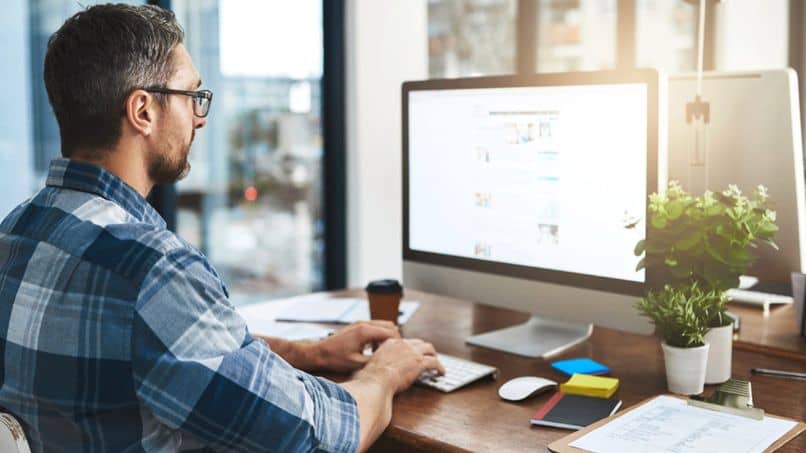
W ten sposób kończymy wyjaśnieniem tego samouczka, który może nauczyć Cię innej funkcji, którą możemy dezaktywować w systemie Windows 10. I bez wielu komplikacji już wiesz jak usunąć ekran automatycznych aktualizacji systemu Windows 10.

